- 系统
- 教程
- 软件
- 安卓
时间:2021-05-14 来源:u小马 访问:次
百度搜索我们最常用的搜索引擎,给我们带来了许多方便。但是最近使用Win10系统的用户反应,在使用百度搜索东西的时候一直重复刷新页面,导致无法正常搜索的情况,但是在地址栏中输入其他网址又可以正常使用,是怎么回事呢?出现这样的情况是由于浏览器出错或者被劫持导致,下面小编给大家分享下解决方法。
百度搜索一直自动刷新的解决方案如下:
方法一:清理下浏览器缓存,以360浏览器为例
1、点击浏览器右上角的“三”按钮,在弹出的菜单中点击【选项/设置】;
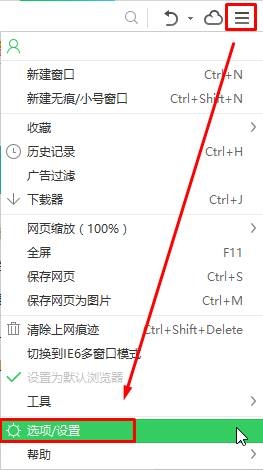
2、点击左侧的【高级设置】,在右侧点击【清理上网痕迹设置】;

3、将“清除这段时间的数据”选择“全部”,勾选“浏览器缓存的临时文件”和“退出浏览器时完全清除勾选的痕迹”,点击【立即清理】,等待清理完成后重启浏览器即可。
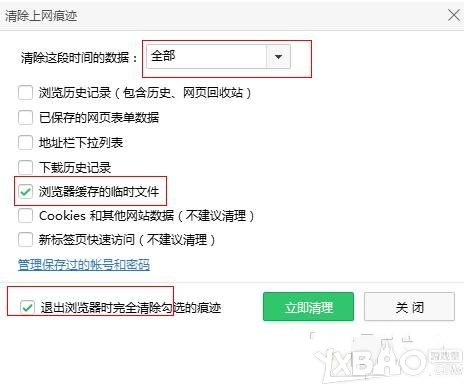
方法二:使用360安全卫士修复
1、打开“360安全卫士”,点击【功能大全】—【网络优化】,在右侧点击“断网急救箱”;
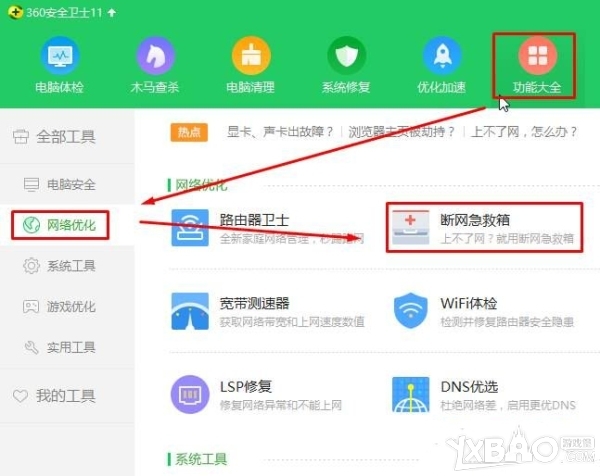
2、在“360断网急救箱”中点击“全面诊断”,扫描完成后会发现我们电脑中的问题,点击“立即修复”即可。
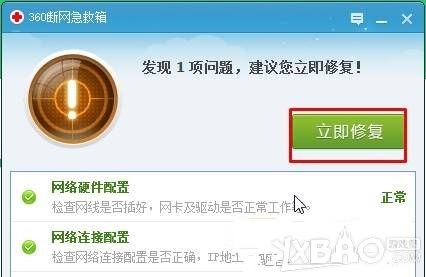
完成以上操作就可以完美解决百度搜索无限刷新的问题。
以上两种都可以解决Win10专业版系统打开百度搜索一直自动刷新的问题,方法小编分享给了大家,遇到这种情况小伙伴们可以选自己认为操作比较习惯的一种,希望能帮到大家,你们的肯定便是小编的动力,更多精彩教程请继续关注u小马。





